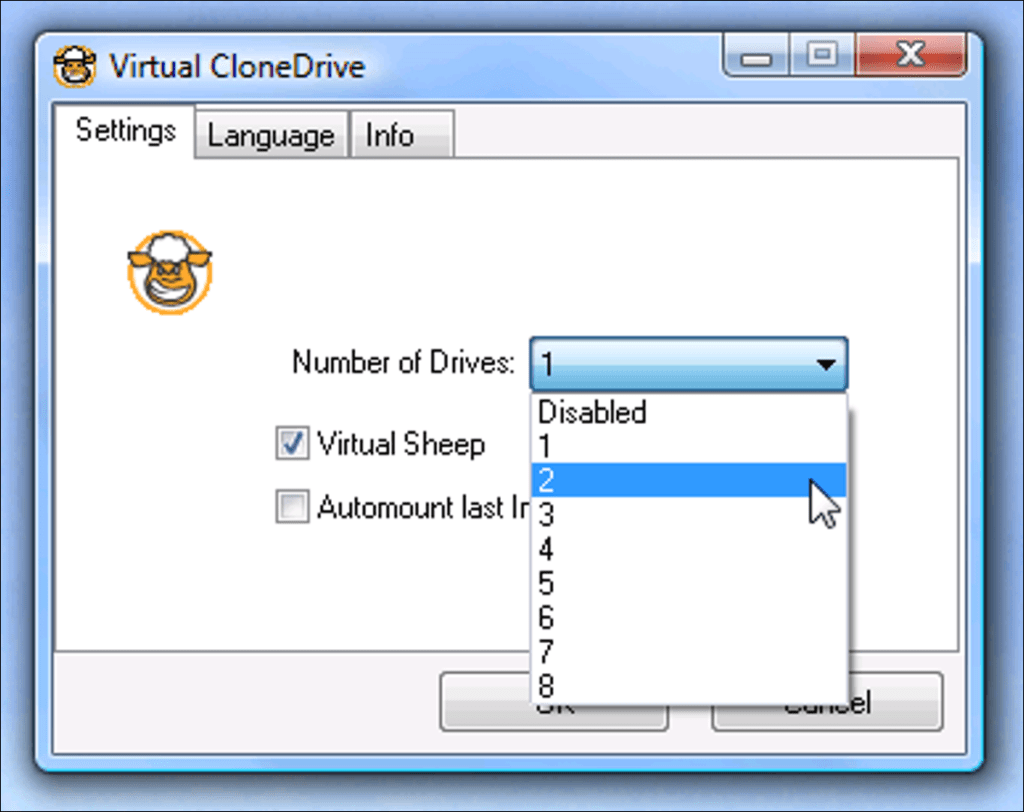Ya escribí sobre el montaje de una imagen ISO en Windows Vista usando Virtual CloneDrive, pero pensé que iría un paso más allá y explicaría cómo se pueden montar varios ISO a la vez.
Lo que me encanta de esta aplicación es lo fácil que es montar una imagen ISO … simplemente haga doble clic en ella y estará montada.
Para agregar una unidad virtual adicional, vaya a su menú Inicio e inicie Virtual CloneDrive desde allí. Reemplace la lista desplegable para el número de lectores con el número que desee.
Cuando hace doble clic en una imagen ISO, siempre la montará en la primera unidad. Si desea montar una ISO en particular en una de las otras unidades virtuales, debe abrir Mi PC y hacer clic con el botón derecho en la unidad.
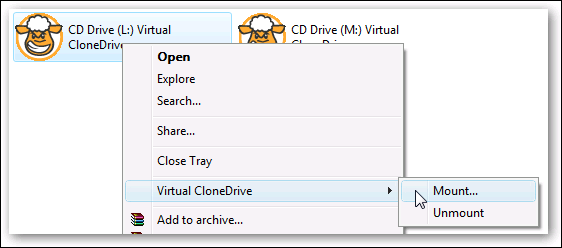
Elija Virtual CloneDrive en el menú, luego Monte. Se le pedirá que elija la ruta a la imagen ISO.
Si desea desmontar una unidad, puede hacer lo mismo, pero elija la opción Desmontar.
Nota: este software no funciona en la edición Vista de 64 bits.